Regístrate en Tilda con un enlace especial y obtén un mes de acceso gratuito.
Enlace de registro: https://tilda.ru/?r=1663408
Esta instrucción le ayudará a configurar la transferencia de datos desde el formulario de la página de destino de Tilda y las etiquetas UTM al perfil del suscriptor en BotHelp sin utilizar los botones del widget BotHelp.
Para transferir datos a través de los botones del widget BotHelp, utilice esta instrucción .
Para garantizar que los datos del formulario de registro de Tilda y las etiquetas UTM se transfieran al perfil del suscriptor de BotHelp, configure un escenario de trabajo:
- El suscriptor accede a la página de Tilda con un formulario de recopilación de datos.
- Llena el formulario y hace clic en el botón confirmar.
- Redirecciona automáticamente a la página “Gracias”.
- En la página “Gracias”, el suscriptor abre e inicia el bot BotHelp a través del botón Tilda.
- ¡Listo! Los datos del formulario y las etiquetas UTM se han guardado correctamente en el perfil del suscriptor .
Configuración de la transferencia de datos desde el formulario de registro de Tilda y las etiquetas UTM al perfil de suscriptor de BotHelp
Preparación de una página con un formulario de recopilación de datos
- En el creador de sitios web de Tilda, cree una página y agréguele el
T123“Código HTML” e inserte JavaScript en ella:
<script src="https://main.bothelp.io/w/widget-button-tilda-form-parser.js" defer></script>

2. Agregar un formulario: bloque BF204N “Formulario vertical con múltiples campos” o BF502N .
3. En la configuración del formulario:
- Añade campos para rellenar con los tipos Correo electrónico, Nombre, Teléfono .
IMPORTANTE:
- No modifique los valores del campo "Nombre de la variable" para estos campos. Déjelos con los valores predeterminados: correo electrónico , nombre y teléfono . De lo contrario, los datos del formulario no se incluirán en los campos estándar de suscriptor de BotHelp.
- Para el teléfono" , debe especificar el tipo de máscara "Máscara automática con código de país" o configurar su máscara para que solo pueda ingresar un número de teléfono en el formato internacional:
+79161234567. Puede agregar campos auxiliares adicionales con el tipo "Campo para ingresar varias líneas". - Para este campo adicional, es necesario especificar un nombre en el campo "Nombre de la variable". Para que los datos del formulario de este campo se guarden en el perfil del suscriptor, un campo personalizado con el mismo nombre. Si el suscriptor no tiene un campo personalizado con el mismo nombre, los datos de este campo no se guardarán en su perfil.
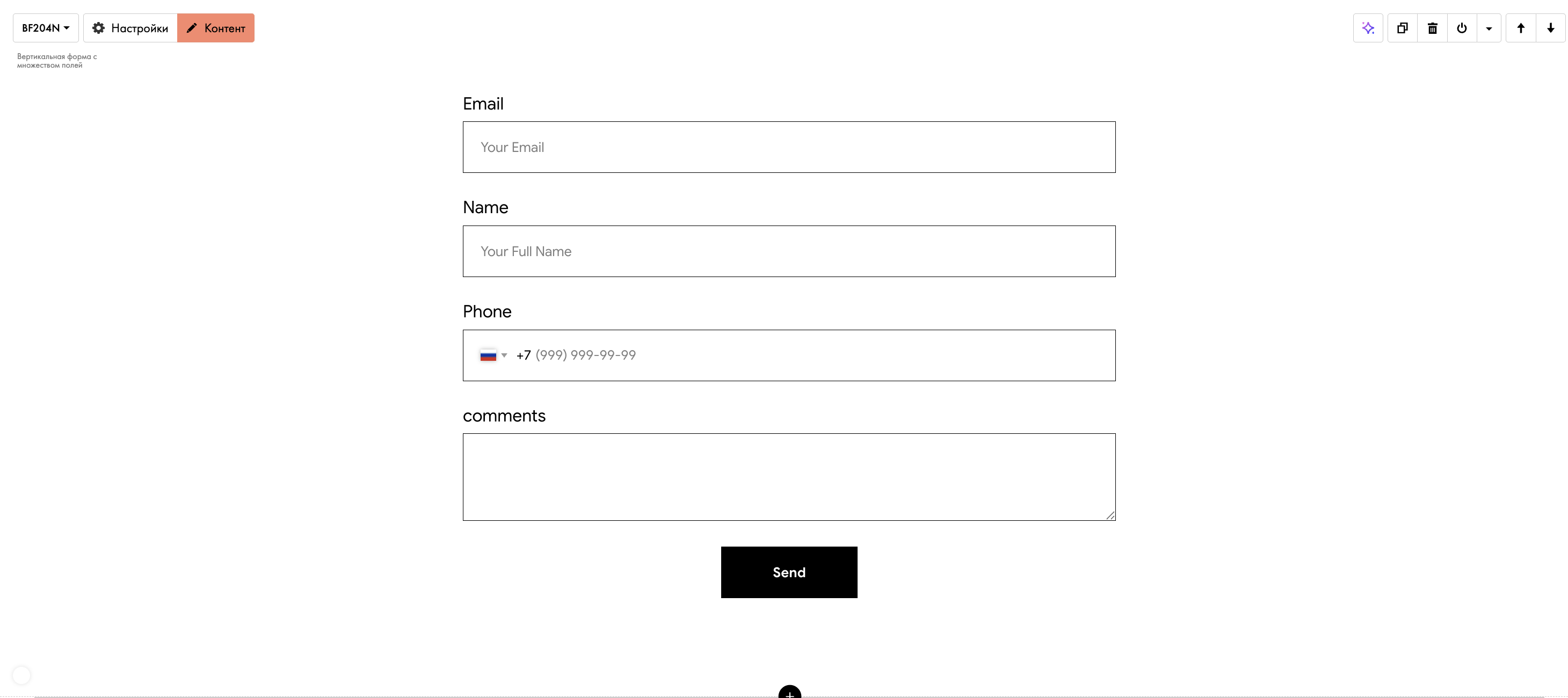
4. En el campo “Dirección de la página si es exitosa”, especifica el enlace a tu página de “Gracias”, desde donde los suscriptores serán redirigidos al bot.
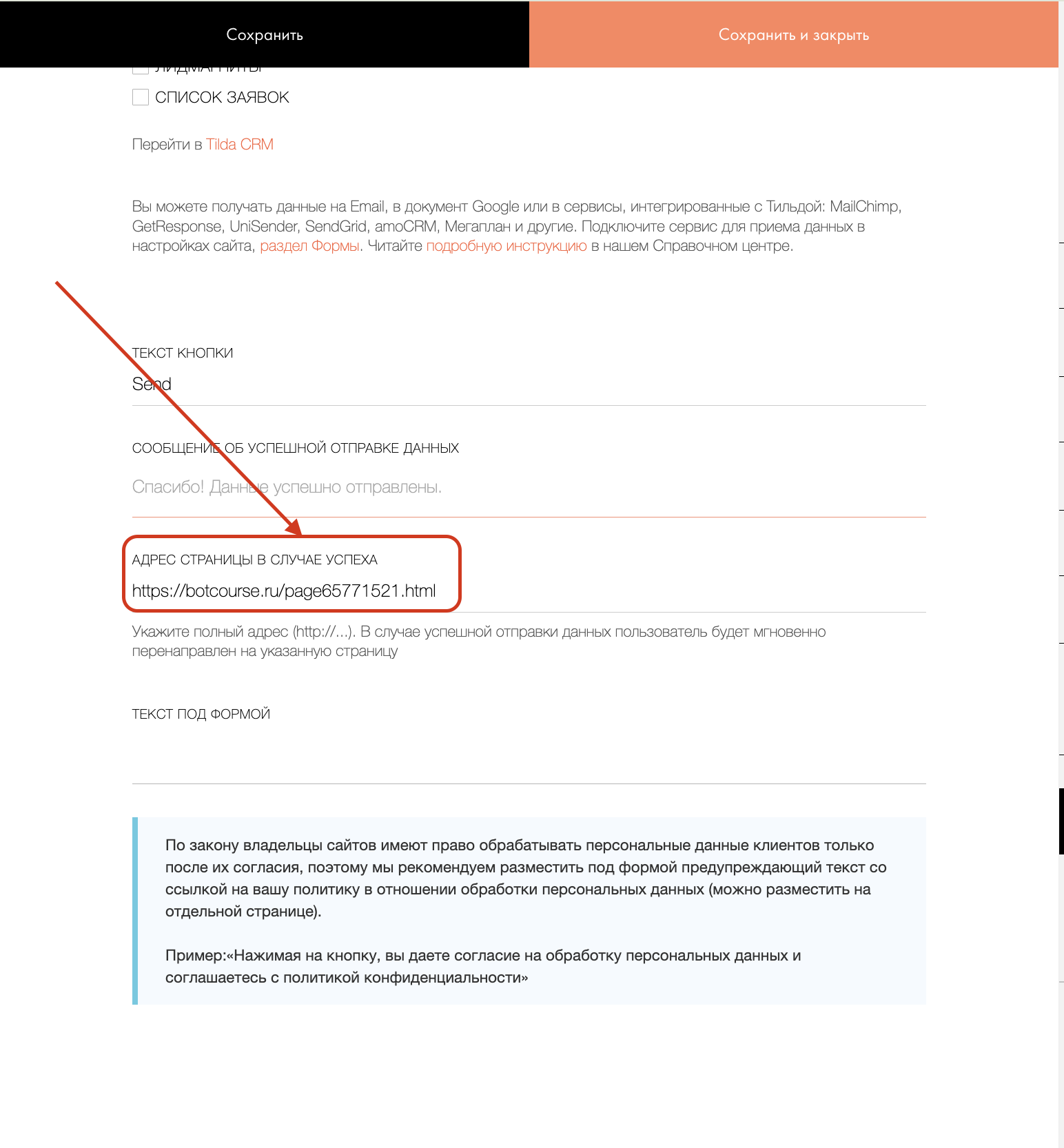
Preparando la página de agradecimiento
- Recopila un enlace especial al bot como https://r.bothelp.io/
1.1 Copia el enlace directo al bot. Lo encontrarás en la configuración del constructor del bot.
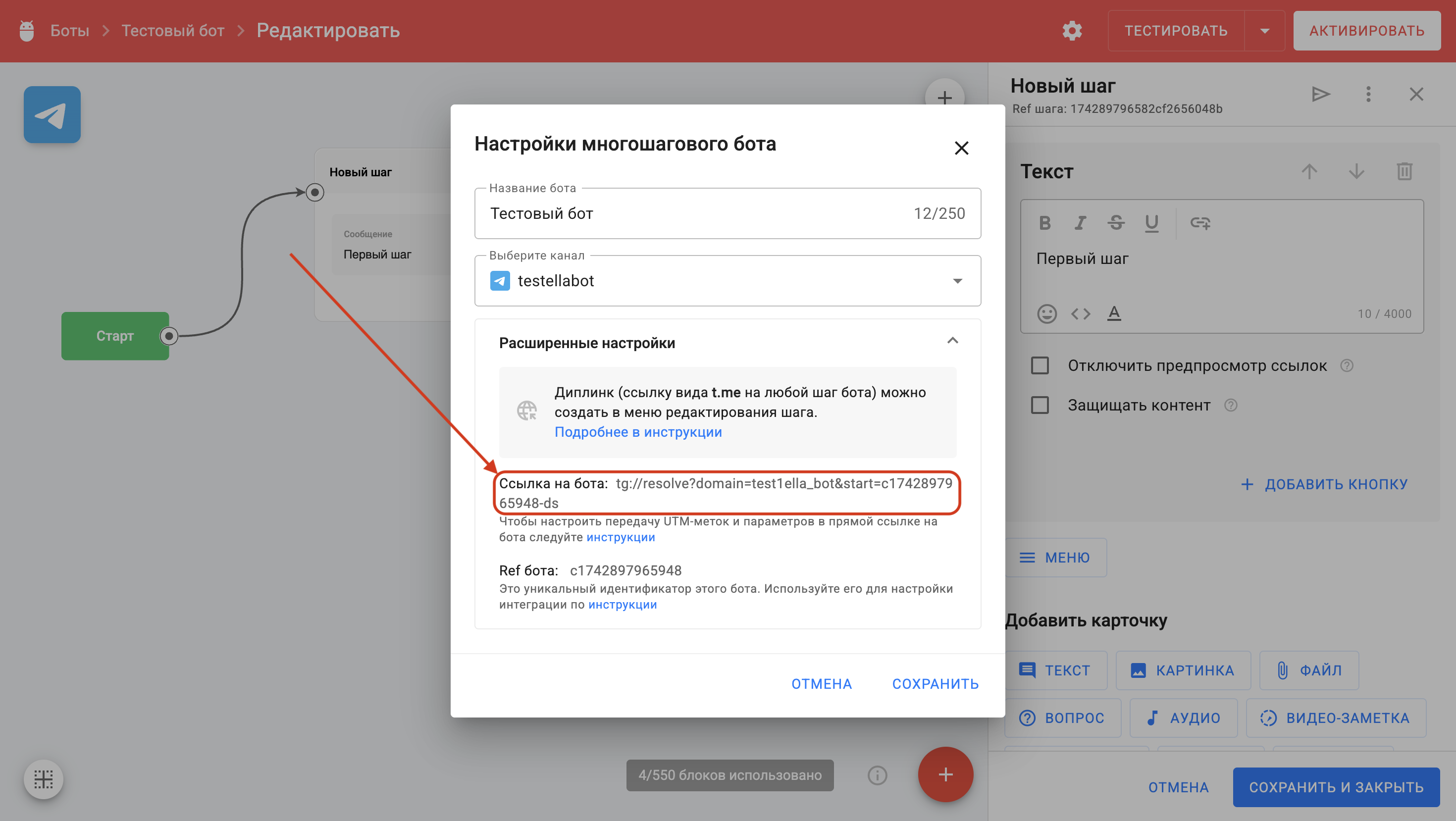
1.2. Del enlace copiado, tome la parte después del signo «?».
Ejemplo: desde el enlace tg://resolve? domain=test1ella_bot&start=c1742897965948-ds
→ Copiar la parte: domain=test1ella_bot&start=c1742897965948-ds
1.3. Agregue https://r.bothelp.io/tg?
Ejemplo de un enlace listo:
https://r.bothelp.io/tg?domain=test1ella_bot&start=c1742897965948-ds
¡El enlace ya está listo para usar!
3. Agregue un bloque con un botón a la página e inserte en él el enlace especial al bot recopilado previamente.
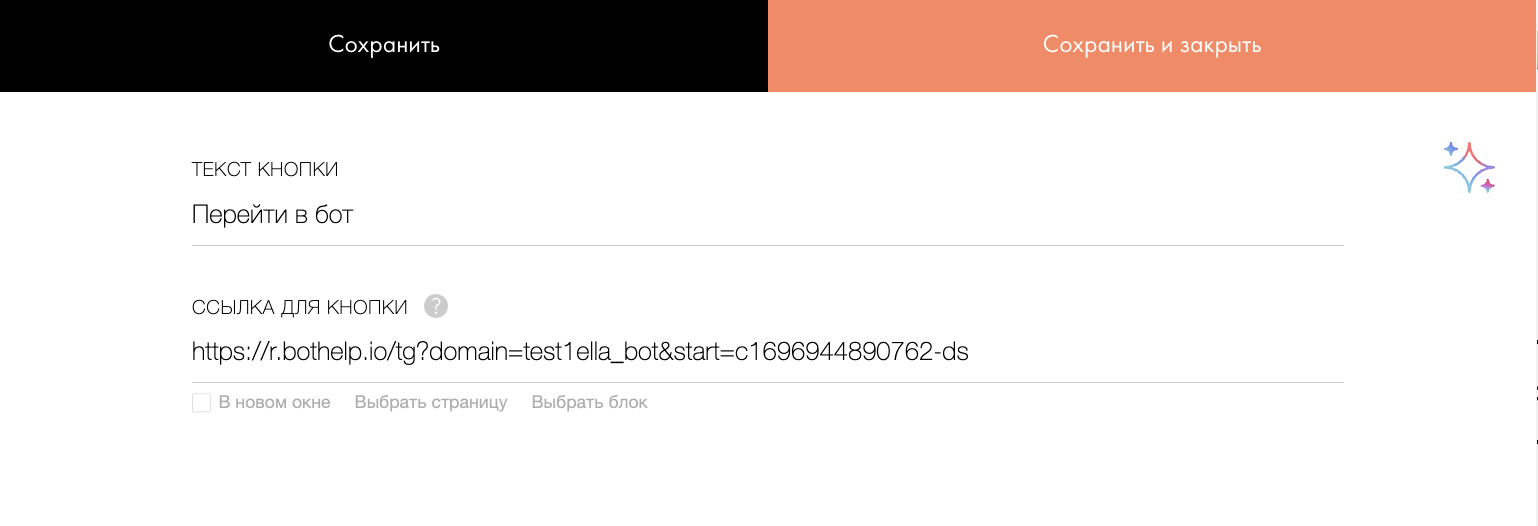
4. Agregue el bloque T123 "Código HTML" e inserte JavaScript en él:
<script> var links = document.getElementsByTagName("a") for (let i of links) { if (i.href.startsWith("https://r.bothelp.io")) { if (i.href.split("?").length > 1) { i.href += "&" + location.search.split("?")[1] } else { i.href += location.search } } }</script>
¡Importante! Este bloque con el script debe estar debajo del botón que los usuarios pulsarán para acceder al bot.
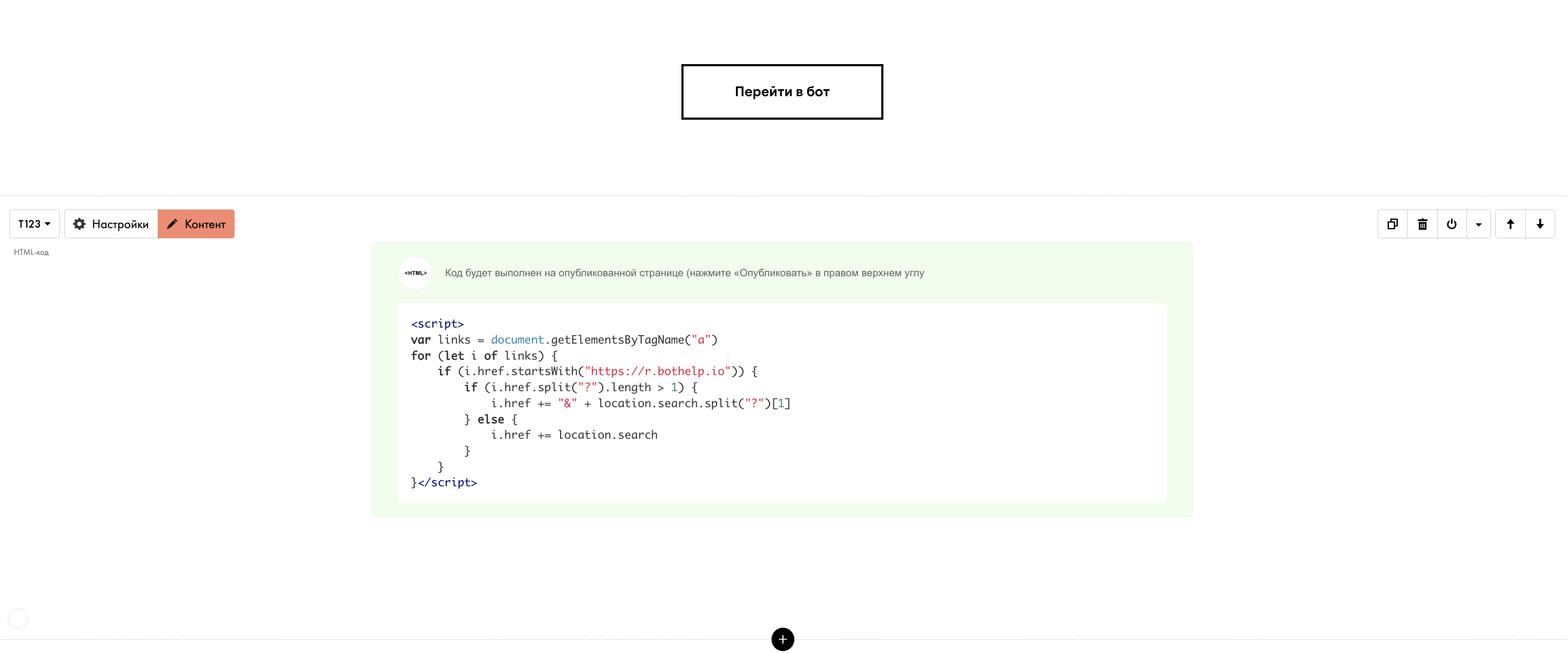
¡Listo! Publica tus páginas de destino y prueba las etiquetas y los parámetros antes de enviar el enlace a los usuarios.
Si no has encontrado la respuesta a tu pregunta, pregúntanos en el chat dentro de tu cuenta o escríbenos a BotHelpSupportBot o a hello@bothelp.io
Obtenga 14 días de funcionalidad completa de la plataforma para crear mailings, autofunnels y chatbots BotHelp.